 |
Konsinye çıkış iadesinin kullanılabildiği lisanslar: |
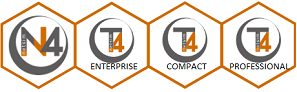 |
 |
Ticari işlemler ile ilgili Netsim Akademi'deki eğitim video serisini izleyebilirsiniz! |
|
 |
Stok işlemleri için TİCARİ İŞLEMLER-Soru Cevap'taki Stok bölümüne bakabilirsiniz. |
|
Konsinye stok alışı yapılır. Konsinye Giriş ekranı ile benzerdir.
![]() Yeni Kayıt butonu tıklanılarak yeni kayıt ekranı açılır ve alanlara gerekli bilgiler girilir.
Yeni Kayıt butonu tıklanılarak yeni kayıt ekranı açılır ve alanlara gerekli bilgiler girilir.
Aktif ve Onaylandı durumuna getirilen kayıtlar diğer işlem pencerelerinde görüntülenip kullanılabilir.
Giriş stok yeri ![]() butonuna tıklanılarak açılan Stok Yeri penceresinde stok seçilir.
butonuna tıklanılarak açılan Stok Yeri penceresinde stok seçilir.
Cari Ünvanı ![]() butonuna tıklanılarak açılan Cari Kart penceresinde cari seçilir.
butonuna tıklanılarak açılan Cari Kart penceresinde cari seçilir.
Açıklama girilir.
Nokta sistem tarafından getirilir. Ctrl+F8 kısayol tuşlarına klavyeden beraber basılarak ön değer olarak tanımlanmış olan nokta kontrol edilebilir. ![]() butonuna tıklanılarak açılan İşlem Noktası penceresinde nokta seçilerek değiştirilebilir.
butonuna tıklanılarak açılan İşlem Noktası penceresinde nokta seçilerek değiştirilebilir.
Personel sistem tarafından getirilir. Ctrl+F8 kısayol tuşlarına klavyeden beraber basılarak ön değer olarak tanımlanmış olan nokta kontrol edilebilir. ![]() butonuna tıklanılarak açılan Personel penceresinde personel seçilerek değiştirilebilir.
butonuna tıklanılarak açılan Personel penceresinde personel seçilerek değiştirilebilir.
Özel kod ... (üç nokta) butonuna tıklanılarak açılan Özel Kod penceresinde seçilir ya da elle giriş yapılır. Kullanıcının isteğine bağlı olarak oluşturulan bir koddur ve filtreleme ya da rapor oluşturmak için kullanılabilir.
Takip No/ Tarih girilir.
Belge No/Tarih girilir.
Fatura No/Tarih girilir.
1. Genel bilgiler girilir ya da sistemden getirilir.
2. ![]() butonuna tıklanılarak stok kayıdı yapılır.
butonuna tıklanılarak stok kayıdı yapılır.
3. İşlemler bölümünde bulunan butonlar ile çeşitli işlemler yapılmaktadır.
4. Eklenen stok kayıtlarına ait ek bilgilerin girişi ise alt bölümde Stok Detayı, Seri/Çeki, Sevk Bilgisi, Adres/Kargo, Bağlı Stok, Bağlı Alsa, Maliyet, Ek Bilgiler, Serbest Alanlar sekmelerde yapılır.
Ekranın sol tarafındaki bölümünde yapılan işlemlerın butonları bulunmaktadır.
İşlemler : Satır Ekle, Önceki AlışSatıştan Stok Seç, Önceki Stokİşleminden Stok Seç, Hepsini Aktifleştir, Seçiliyi Aktifleştir, Hepsini Pasifleştir, Seçiliyi Pasifleştir, E-İrsaliye Oluştur/Görüntüle, Bağlı Satırları Gizle butonları ile işlem yapılır.
Ek İşlemler : Barkod Onayı Bekle, Seçili Satıra Barkod Yazdır, İşleme Barkod Yazdır, Satır Hesap Kodları, İşlem Hesap Kodları, Bağlı Kartlar, Satıra Doküman Bağla, Muhasebe Kaydı butonları ile işlem yapılır.
Sonraki İşlem Oluştur : Konsinye Çıkışı Oluştur butonları ile işlem yapılır.
Farklı Çoğalt : Stok Devir Girişi Olarak Çoğalt, Stok Devir Fişi Olarak Çoğalt, Rezerve Stok Çıkışı Olarak Çoğalt, Stok Çıkışı Olarak Çoğalt, Stok Transferi Olarak Çoğalt, Stok Rezervasyonu Olarak Çoğalt, Üretim Hammadde Rezervasyonu Olarak Çoğalt, Üretim Dahili İşlem Olarak Çoğalt, Stok Dönüştür Olarak Çoğalt, Stok Fiyat Koruma Olarak Çoğalt, Stok Rezervasyonu İptal Olarak Çoğalt, Üretim Hammadde Rezervasyonu İptal Olarak Çoğalt, Üretimden Giriş Olarak Çoğalt, Fason Üretimden Giriş Olarak Çoğalt, İadeden Giriş Olarak Çoğalt, Sayım Fazlası Olarak Çoğalt, İadeden Çıkış Olarak Çoğalt, Sayım Eksiği Olarak Çoğalt, Sayım Fişi Olarak Çoğalt, Fire Olarak Çoğalt, Rezerve Hammadde Sarf Olarak Çoğalt, Sarf Olarak Çoğalt, Demirbaş Girişi Olarak Çoğalt, Üretim Mamul Rezervasyonu Olarak Çoğalt, Üretim Mamul Rezervasyonu İptal Olarak Çoğalt, Tedarikli Sarf Olarak Çoğalt, Konsinye Girişi Olarak Çoğalt, Konsinye Stok Alışı Olarak Çoğalt, Konsinye Giriş İadesi Olarak Çoğalt, Konsinye Çıkışı Olarak Çoğalt, Konsinye Stok Satışı Olarak Çoğalt, Konsinye Çıkış İadesi Olarak Çoğalt, Üretim Gerçekleşen Olarak Çoğalt, Üretim Makine Yükleme Olarak Çoğalt, Üretim Makine Yükü Sarf Olarak Çoğalt, Üretim Makine Yükü İptal Olarak Çoğalt butonları ile işlem yapılır.